
We hebben uw DD-WRT-router al in de eerste versnelling gezet met de kracht van de Opkg-pakketbeheerder. Het is tijd om een transmissie te installeren en te schakelen. How-To Geek legt uit hoe je de BiTorrent-client Transmission op DD-WRT installeert.
Afbeelding door Nathan E en Aviad Raviv
Als je dat nog niet hebt gedaan, lees dan eerdere artikelen in de serie:
- Verander uw thuisrouter in een superkrachtige router met DD-WRT
- Aanvullende software installeren op uw thuisrouter (DD-WRT)
- Hoe advertenties te verwijderen met Pixelserv op DD-WRT
Blijf lezen, ervan uitgaande dat u bekend bent met die onderwerpen. Houd er rekening mee dat deze handleiding iets technischer is en dat beginners voorzichtig moeten zijn bij het aanpassen van hun router.
Prelog
Hoewel Transmission niet de enige BiTorrent-client is die kan worden geïnstalleerd vanuit de OpenWRT OPKG-repository, vanwege het feit dat het de De facto-standaard is voor alle grote Linux-distributies (zoals Ubuntu en Mint bijvoorbeeld), is het stabiel, actief onderhouden en zeer veelzijdig. Als onderdeel van zijn veelzijdigheid kan het op afstand worden bediend door een aantal programma's, waaronder ten minste twee Windows-programma's en een webinterface.
In deze gids zullen we: Transmissie installeren op de router, het automatisch laten laden bij het opstarten van de routers en het op afstand laten bedienen op uw lokale netwerk door een Windows-machine en een webinterface.
Vereisten en veronderstellingen
- Aangenomen wordt dat u dit artikel niet willekeurig heeft bereikt en dat u de procedures beschreven in " Aanvullende software installeren op uw thuisrouter (DD-WRT) ', Waarmee aan de vereisten van die gids in het proces werd voldaan.
- Het is sterk aanbevolen dat u een harde schijf (HDD) op de router aansluit, en voor de onderstaande instructies wordt ervan uitgegaan dat u dat wel hebt.
-
Aangenomen wordt dat de genoemde HD al is geformatteerd.
Opmerking: While verdeling + opmaak ( 1 , 2 ) de HD valt buiten het bestek van deze handleiding, omdat DD-WRT vanaf versie 17798 alle gangbare bestandssystemen ondersteunt, zoals FAT32 + ext2 / 3 en NTFS, zou u niets speciaals moeten doen.
Met dat uit de weg ...
Laten we beginnen
Schakel UPnP in
UPnP is een mechanisme waarmee programma's op uw netwerk de router kunnen vragen automatisch poorten naar hen door te sturen. als u dit doet, wordt u hiervan vrijgesteld openen / doorsturen van de poorten op uw router naar de transmissiedaemon.
Ga hiervoor naar de web-gui van de router:
- Ga naar "NAT / QoS" - "UPnP".
- Selecteer voor "UPnP-service" het keuzerondje "inschakelen".
-
Selecteer optioneel het keuzerondje "inschakelen" voor "Poort wissen bij opstarten".
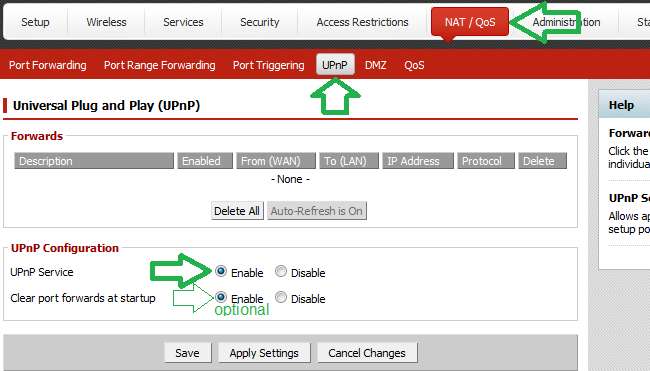
- Instellingen opslaan en toepassen.
Monteer de harde schijf (HD)
Monteer de HD met behulp van de web-gui van de router als je dat nog niet hebt gedaan. Ga hiervoor naar de web-gui van de router:
- Ga onder het tabblad "Services" naar het tabblad "USB".
-
Selecteer de keuzerondjes Enable voor "Core USB Support", "USB Storage Support" & "Automatic Drive Mount".
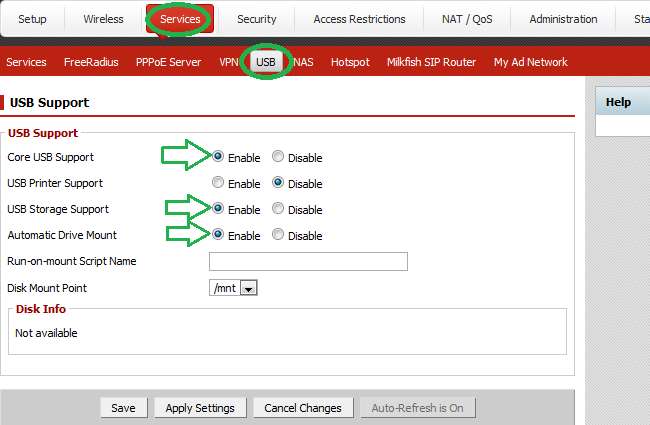
- Instellingen opslaan en toepassen.
Het pakket installeren
We zullen het daemon-pakket installeren door het vanaf een terminal uit te geven:
opkg-update; opkg installeer transmissie-daemon
Pakket configuratie
Nu Transmission is geïnstalleerd, voert u de daemon één keer uit, zodat het de standaardinstellingenbestandssjabloon voor ons maakt. We zullen het op de voorgrond uitvoeren (de "-f" -vlag) zodat het gemakkelijker te zien is wanneer het is gestabiliseerd en het stopt zodra het is gestabiliseerd. Kwestie:
transmissie-daemon -f
Zodra het programma ongeveer 10 seconden is opgestart, zou het klaar moeten zijn om te worden afgesloten door op "Ctrl + C" te drukken.
Directory's
Maak de mappen met de torrent-verwijzingen, onderdelen, configuraties en downloads. Voor mijn setup is dit:
mkdir -p / mnt / sda_part1 / torrents / parts /
mkdir -p / mnt / sda_part1 / torrents / config /
Opmerking: Bij het bovenstaande wordt ervan uitgegaan dat één HD is aangesloten op de router en dat deze een partitie-indeling heeft met een bestandssysteem op de eerste partitie. Hoewel dit een veel voorkomende standaardconfiguratie is, in overeenstemming met de partitionerings- en opmaaklay-out van uw HD, dit is onder voorbehoud .
Kopieer het configuratiebestand gemaakt door de eerste run van de daemon:
cp /tmp/root/.config/transmission-daemon/settings.json / mnt / sda_part1 / torrents / config
Let op: ondanks de weergave is dit een doorlopende lijn.
De onderstaande opdracht voegt het netwerk "192.168.11. *" Toe aan de parameter rpc-whitelist. Hierdoor kunnen we vanaf elke computer op het lokale netwerk (met behulp van het remote gui-programma) verbinding maken met de daemon op de router.
sed -i "s / 127.0.0.1 / 127.0.0.1,192.168.11. \ * / g" /mnt/sda_part1/torrents/config/settings.json
Opmerking 1: ondanks de weergave is dit één doorlopende lijn.
Note2: Als uw
netwerksubnet
anders is, moet u zich dienovereenkomstig aanpassen.
Voer de daemon opnieuw uit, maar laat hem deze keer de alternatieve configuratiedirectory gebruiken (de "-g" vlag).
transmissie-daemon -f -g / mnt / sda_part1 / torrents / config
Je zou moeten zien dat de daemon is gestart en als je goed kijkt, zou je moeten zien dat de paden die door het programma worden gebruikt ook zijn veranderd in het nieuwe pad. Laat de daemon voorlopig open, we hebben hem nodig voor het GUI-segment.
GUI op afstand
Er zijn twee Windows-programma's om de daemon op afstand te bedienen, dit zijn: Transmissie-remote-gui & Transmissie-remote-dotnet . Beide lijken volledig te zijn uitgerust en actief te worden onderhouden. Hoewel u een van deze kunt kiezen, zullen we omwille van dit artikel "transmissie-remote-dotnet" gebruiken, omdat ze, behalve cosmetische verschillen, vrijwel identiek zijn.
We zullen de client installeren en deze vervolgens gebruiken om de instellingen op de server te wijzigen, aangezien dit gemakkelijker is dan het handmatig bewerken van het instellingenbestand.
Configureer lokale instellingen
- Download het laatste Transmissie-remote-dotnet vanaf de site van het project en normaal installeren.
-
Start het programma en ga naar "Lokale instellingen", ofwel via het menu Opties, of via het moersleutelpictogram.

-
Ga naar het tabblad "Serversinstellingen".
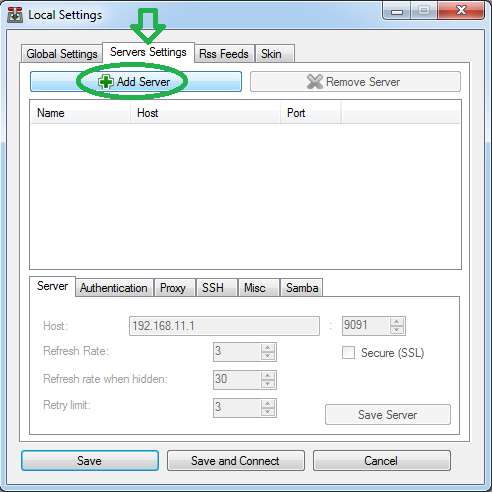
- Klik op "Server toevoegen".
- Klik vervolgens op de "Server 0" -naam die zojuist is toegevoegd, zodat we de instellingen kunnen wijzigen.
- Voer in het hostveld het IP-adres van uw router in.
-
Klik op "Opslaan".
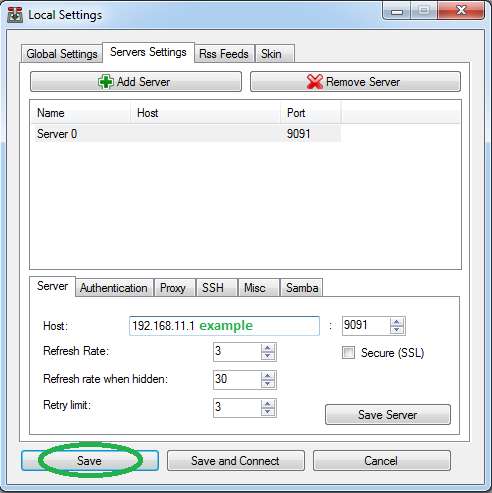
-
Maak verbinding met de daemon die op uw router draait door te klikken op "Bestand" -> "Verbinden" of het verbindingspictogram.

-
Klik op "Opties" Selecteer "Externe instellingen".
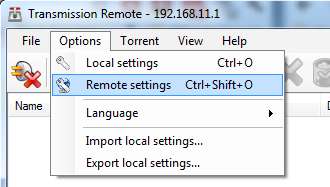
- Zet in de download naar het tekstvak: "/ mnt / sda_part1 / torrents"
- Schakel het selectievakje "Onvolledige download naar" in.
- Zet in het onvolledige tekstvak: "/ mnt / sda_part1 / torrents / parts"
-
Wijzig de vervolgkeuzelijst Versleuteling om "voorkeur" te selecteren.
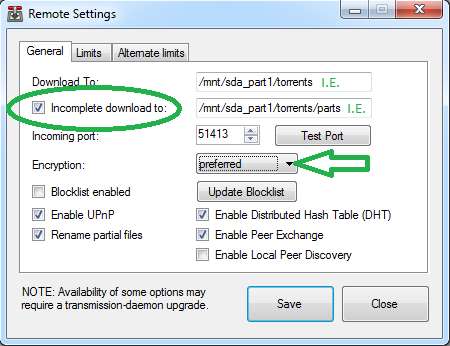
- Klik op "Opslaan".
Dat is alles, u zou het programma moeten kunnen gebruiken net als elke andere BiTtorrent-client die u op uw computer zou installeren.
Schakel de webinterface in (optioneel)
Hoewel het gebruik van een van de remote-gui-programma's hierboven voldoende zou zijn geweest, wil je misschien een manier om toegang te krijgen tot de daemon zonder gebonden te zijn aan een programma op een specifiek apparaat. Dit komt omdat met de huidige pleura van persoonlijke apparaten het een ontmoedigende taak wordt om bij te houden wat waar beschikbaar is, en simpelweg een webbrowser naar de router richten zou (als je een trouwe DD-WRT-gebruiker bent) een tweede natuur moeten zijn. aan jou inmiddels. Met een webinterface is het ook heel gemakkelijk om downloads toe te voegen terwijl u "onderweg" bent. Hoewel het openbaar toegankelijk maken van de web-GUI buiten het bestek van deze gids valt, zullen we laten zien hoe de webinterface te installeren en configureren en kunt u de openbare toegankelijkheid later beitelen.
Installeer het pakket door het uit te geven in een terminal:
opkg-update; opkg installeert transmissie-web
De verzending zoekt automatisch naar de webinterface op verschillende standaardlocaties. We hebben de verzending uitgevoerd in een "voorgrond" -modus (de vlag -f) in de laatste stap, zodat u deze locaties kunt zien als u probeert toegang te krijgen tot de webinterface. Terwijl u op dit moment faalt, zult u zien dat een van deze locaties "/tmp/root/.local/share/transmission/" is. Gelukkig voor ons bevindt deze locatie zich op het RAM van de router dat leesbaar is. Dus alles wat we eigenlijk hoeven te doen, is een symbolische link maken tussen deze locatie in RAM en de locatie waarop de webinterface is geïnstalleerd als onderdeel van het pakket op JFFS. Om dit te doen, maakt u de locatie aan (voorlopig handmatig) door op te geven:
mkdir -p /tmp/root/.local/share/transmission/
Maak de symbolische link, voorlopig opnieuw handmatig, door het volgende uit te geven:
ln -s / jffs / opt / usr / share / transmissie / web / /tmp/root/.local/share/transmission/web
Let op: ondanks de weergave is dit een doorlopende lijn.
Probeer opnieuw toegang te krijgen tot de webinterface op: http: // your-router’s-ip-or-dns: 9091. Voor mijn setup zou dit zijn, met IP: "http://192.168.11.1:9091" of met lokale dns naam: “http: //buffalo.aviad.lan: 9091”.
Als alles goed is gegaan en je iets toevoegt om te downloaden, zou je iets moeten zien als:
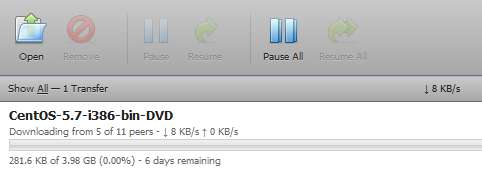
Een wisselbestand maken en gebruiken (optioneel)
Een "Swap-bestand" is net als het Windows “Page-bestand ”En in het verleden noemde Microsoft het in feite ook een“ Swap File ”. Bij het opstellen van dit artikel heb ik een situatie gevonden waarin de daemon een geheugenlek zou tegenkomen en zou crashen (zie opmerkingen). Om dit probleem op te lossen, heb ik Swap ingesteld (zowel als partitie als als bestand). Hoewel dit alleen had gediend om het onvermijdelijke te verlengen, met betrekking tot het geheugenlek, omdat ik al de moeite heb genomen om dit een eenvoudig te volgen procedure te maken, zie ik geen reden om de informatie niet door te geven. Met dat gezegd, zoals vermeld in de kop, is deze stap optioneel , en ik kan garanderen dat de daemon al meer dan een week achter elkaar en zonder onderbrekingen goed werkt terwijl hij aan ten minste 5 verschillende torrents werkte. Maar nogmaals, mijn router heeft 128 MB RAM (wat in routerkringen als veel wordt beschouwd), dus het kan zijn dat je deze stap moet uitvoeren als je router geheugengebrek heeft. Er zou ook geen boete moeten worden opgelegd als je besluit om Swap te implementeren, ondanks dat je het niet 'nodig' hebt, aangezien Linux Swap niet zou moeten proberen alleen omdat het er is (in tegenstelling tot Windows).
In Linux is het gebruikelijk om een Swap te gebruiken " partitie ", Zou iemand de partitionering vooraf moeten uitvoeren, of erger nog, verander de huidige lay-out . Aangezien dit onhandig kan zijn als u al gegevens op de HD hebt, is het veel gemakkelijker om een bestand te gebruiken in het reeds bestaande formaat van de schijf. Bovendien heb ik geen significant verschil in prestaties gevonden bij het vergelijken van de twee swap-gebruiksschema's.
We zullen een bestand van 256 MB maken om aan te werken. Om dit te doen, " DD "Een bestand ontstaan door uitgifte in een terminal:
dd if = / dev / zero of = / mnt / sda_part1 / swap.page bs = 1M count = 256
WAARSCHUWING: Dit commando (" DD “) Is buitengewoon krachtig en potentieel destructief . De richtlijn "Uitvoerbestand" (van) moet niet lichtvaardig worden opgevat, aangezien een onjuiste parameter hier gegevens kan verliezen.
Installeer het pakket waarmee we swaps kunnen maken door het volgende uit te geven:
opkg-update; opkg install swap-utils
Nadat de swap-utils zijn geïnstalleerd, maakt u het swap-bestand door het volgende op te geven:
mkswap /mnt/sda_part1/swap.page
Test nu of het systeem het wisselbestand kan impliceren door het geheugengebruik te onderzoeken met het "gratis" commando.
vrij
Merk op dat de parameters in de rij "Wisselen" allemaal nullen zijn.
Activeer nu het wisselbestand door het volgende uit te geven:
Swapan / Mint / Sada_Part1 / Swap.Page
En geef het gratis commando opnieuw:
vrij
U zou nu moeten zien dat de parameters in de rij “Swap” zijn gewijzigd om aan te geven dat er nu in totaal 256 MB beschikbare swapruimte is.
De daemon automatisch starten
Om de Transmission daemon automatisch te laten starten met het opnieuw opstarten van de router, hoeft u deze alleen toe te voegen aan het 'geek-init'-script dat is geïnstalleerd in de OPKG-artikel . Open het geek-init-script in een editor naar keuze:
vi /jffs/geek/etc/geek-init.sh
Als je alle stappen in deze handleiding hebt gevolgd (inclusief de optionele), kun je het onderstaande scriptfragment aan het einde van het geek-init-bestand toevoegen:
logger_general "transmission setup-er: setting 'home'"
export HOME = '/ tmp / root'
logger_general "transmissie setup-er: Creëren van de directory en symbolische link voor de webinterface"
mkdir -p /tmp/root/.local/share/transmission/
[ ! -L /tmp/root/.local/share/transmission/web/web ] && ln -s / jffs / opt / usr / share / transmissie / web / /tmp/root/.local/share/transmission/web
logger_general "activating swap"
Swapan / Mint / Sada_Part1 / Swap.Page
logger_general "transmissie setup-er: Start de transmissie-daemon met de alternatieve configuratiemap."
/ opt / usr / bin / transmissie-daemon -g / mnt / sda_part1 / torrents / config
logger_general "verzending uitgevoerd"
Als u echter optionele stappen heeft overgeslagen, terwijl er geen probleem zou moeten zijn om de bovenstaande "code" ongewijzigd te laten, wilt u misschien al het overbodige verwijderen. Als u beide optionele stappen heeft overgeslagen en u de opmerkingen achterwege laat, hoeft u alleen het volgende toe te voegen:
/ opt / usr / bin / transmissie-daemon -g / mnt / sda_part1 / torrents / config
Laatste opmerkingen
- Hoewel dit misschien juist is ALLE , houd er rekening mee dat BiTorrent een soort doelwit voor rechtszaken is geworden, en dat er keer op keer is gezegd dat het netwerk wordt onderzocht. Voorbeeld van de site http://www.youhavedownloaded.com/ . Daarom wordt u geadviseerd om deze torrent-client alleen te gebruiken, zoals wij, voor legale torrents.
- Tijdens het schrijven van dit artikel heb ik een torrent gevonden die ervoor zou zorgen dat het transmissie-daemon-proces zou crashen als gevolg van een geheugenlek. Ik heb het probleem beschreven op de OpenWRT-forum Maar op het moment van schrijven was er geen antwoord op mijn hagel.
Moge je een soepele overgang naar transmissie hebben :)
Omdat we weten dat het van voorbijgaande aard is, van het moment… we weten dat het in AS zal veranderen.







